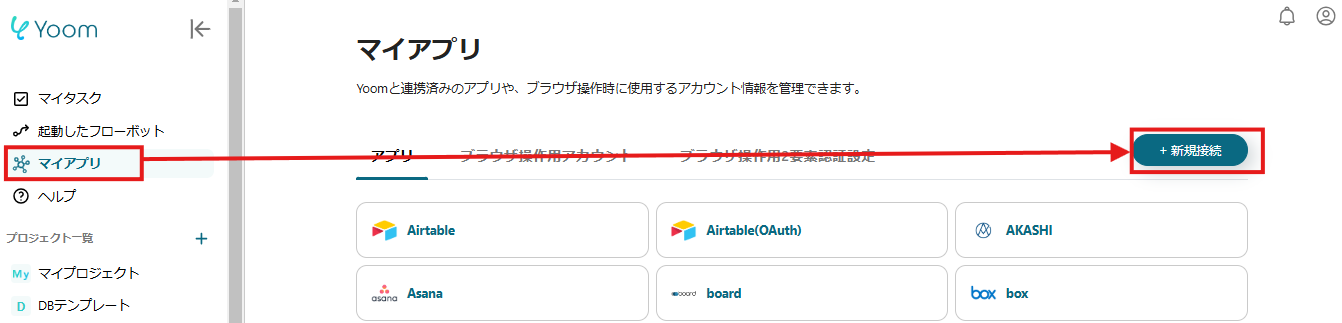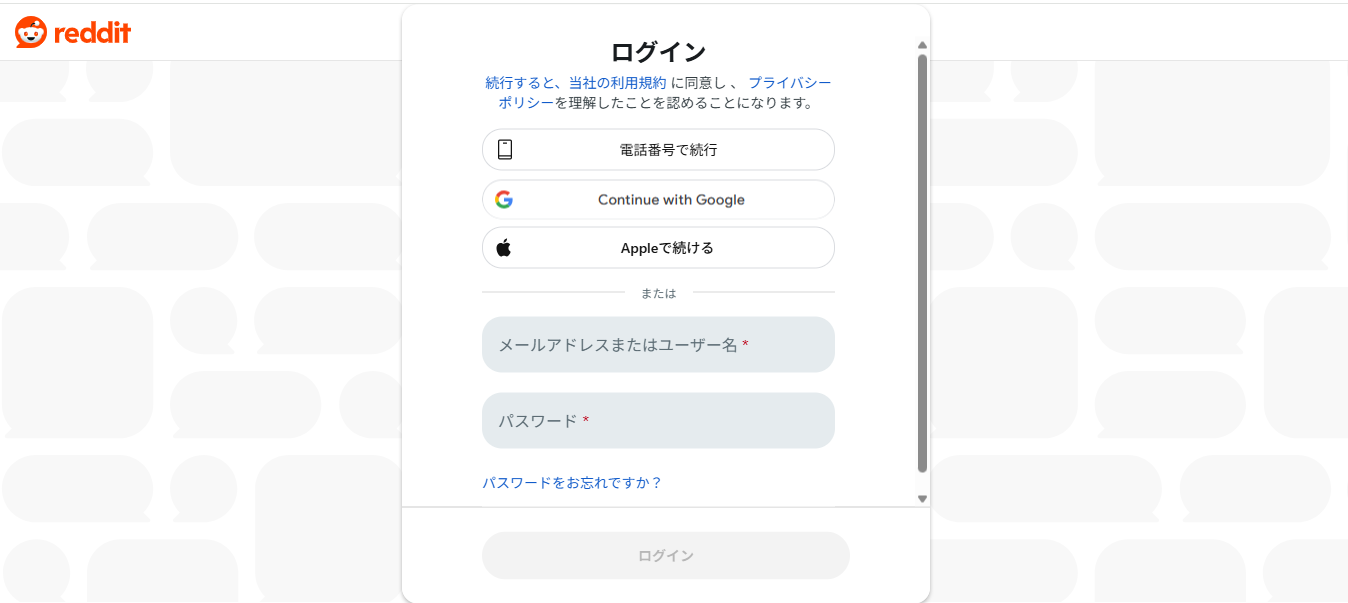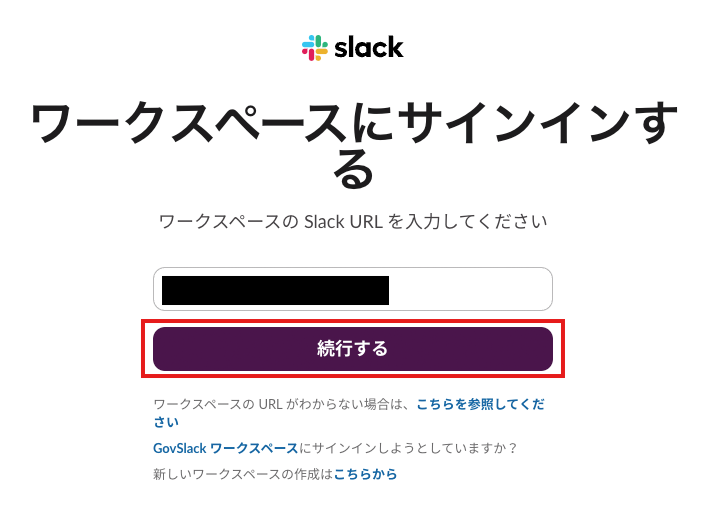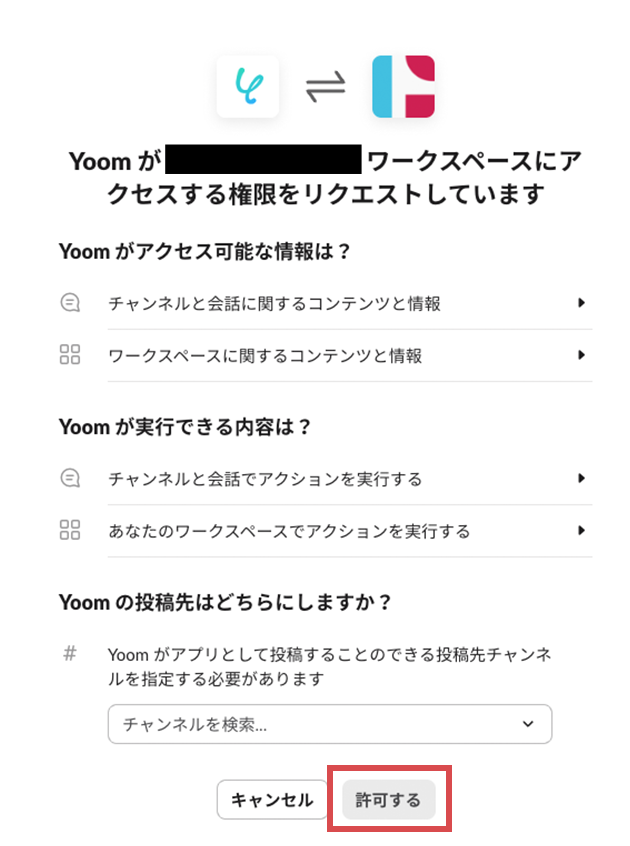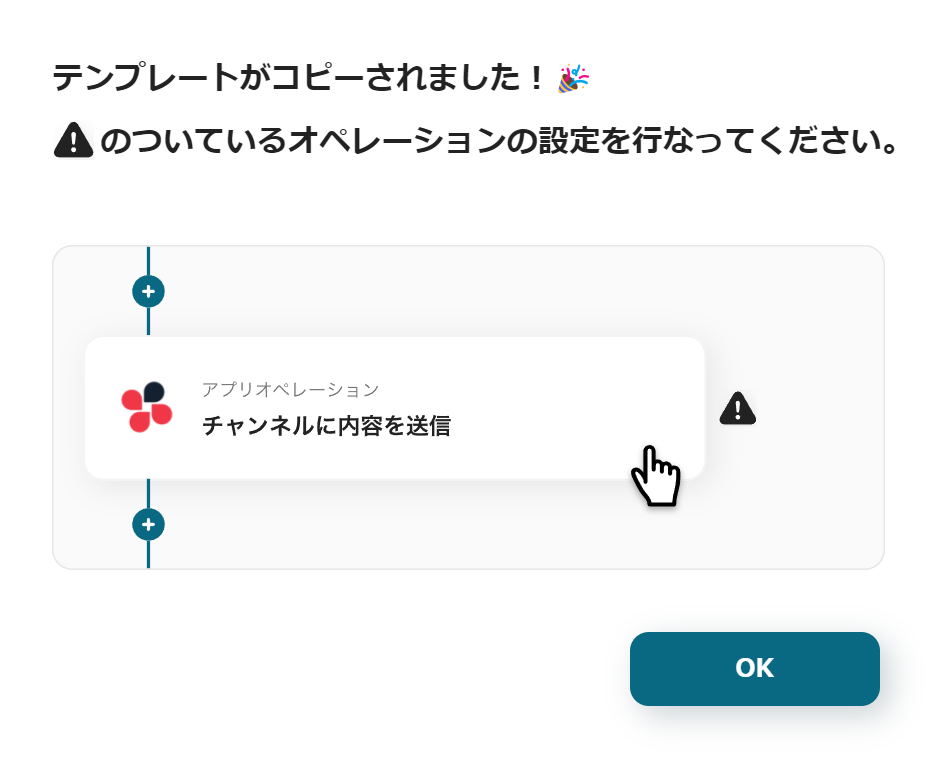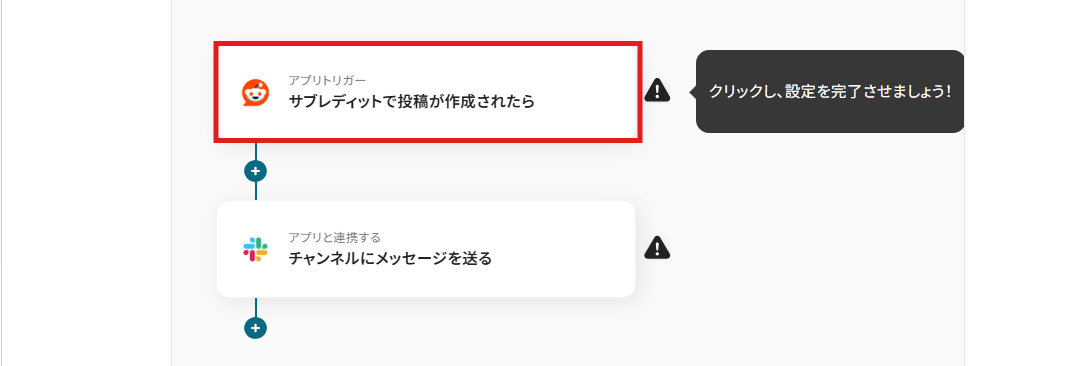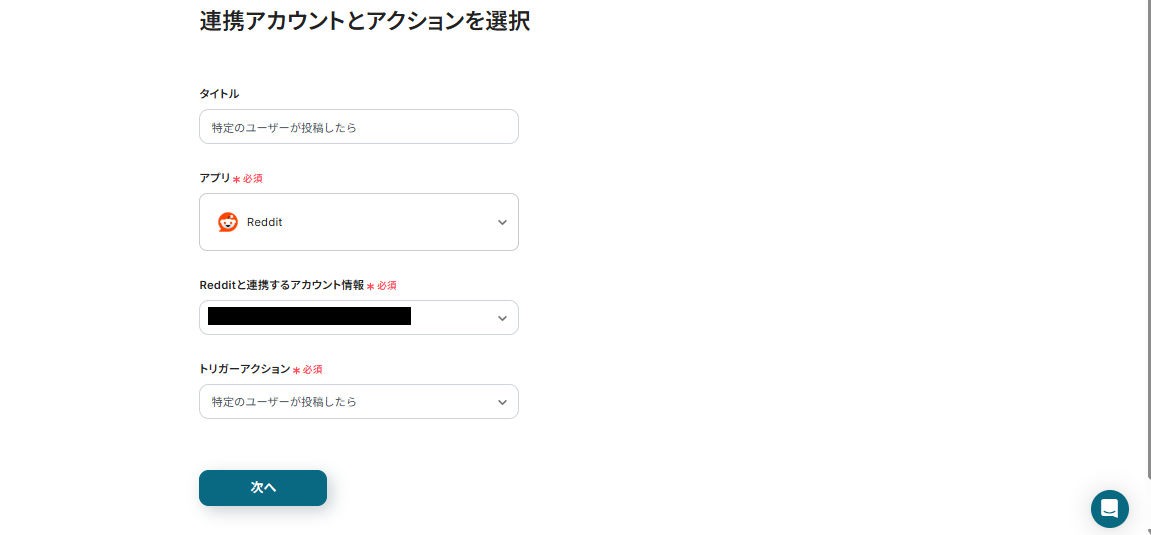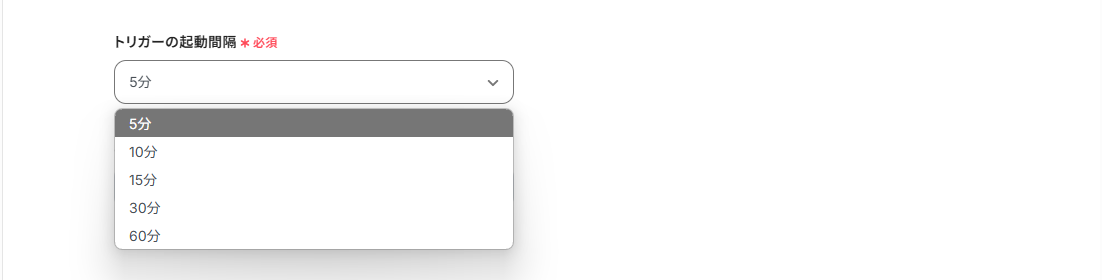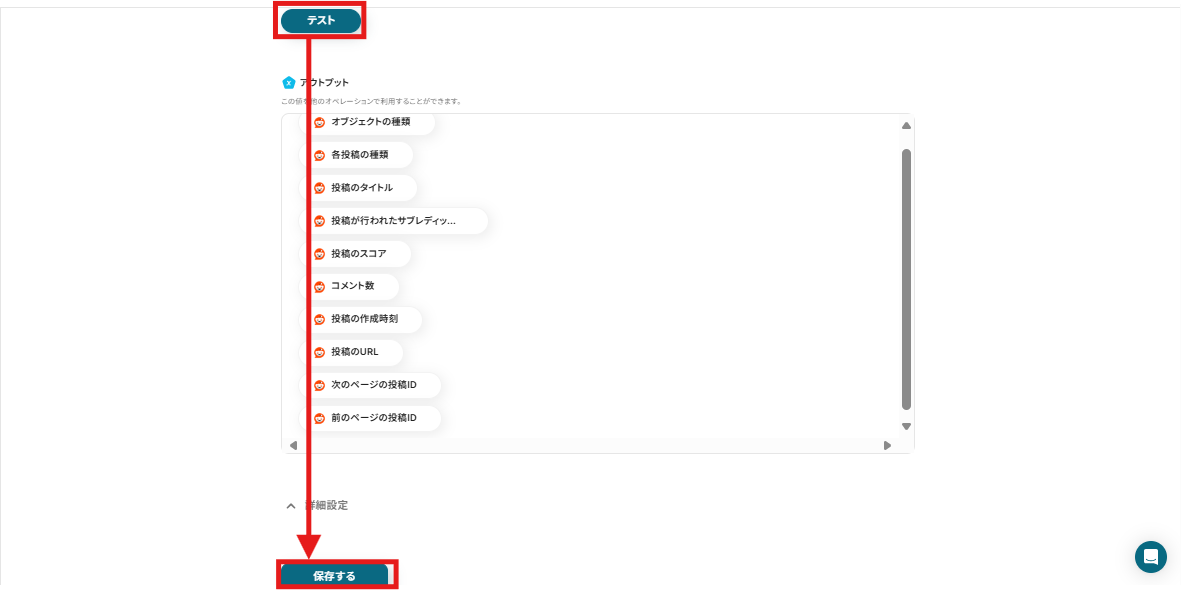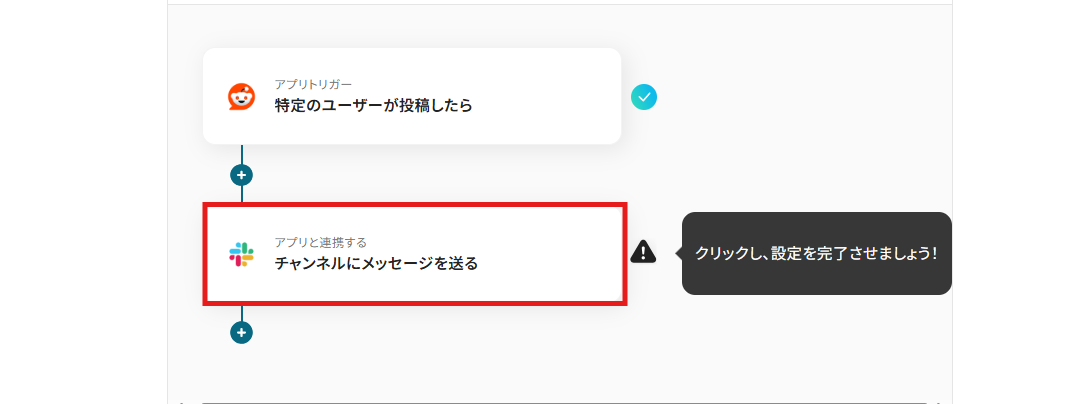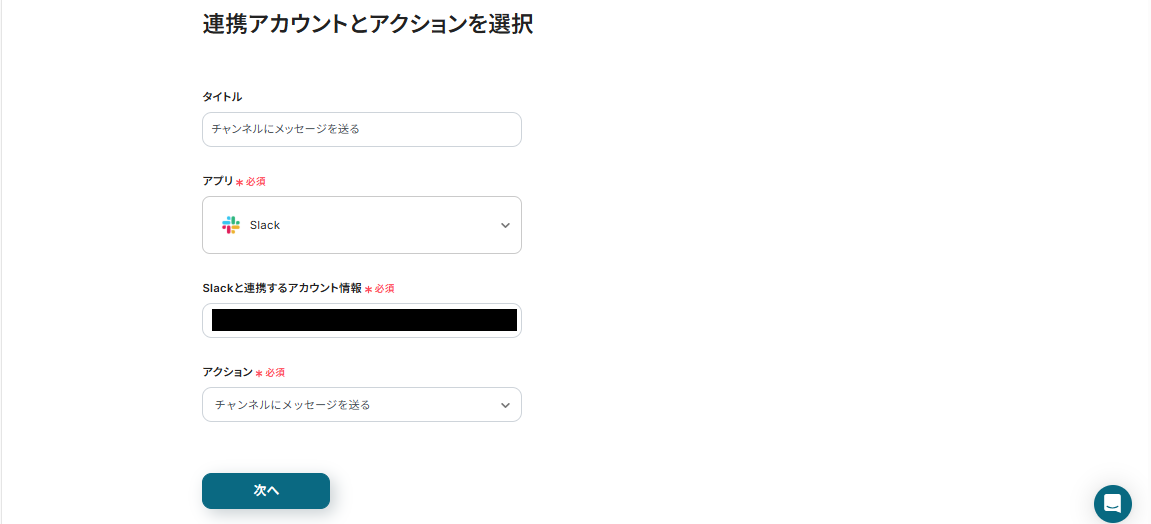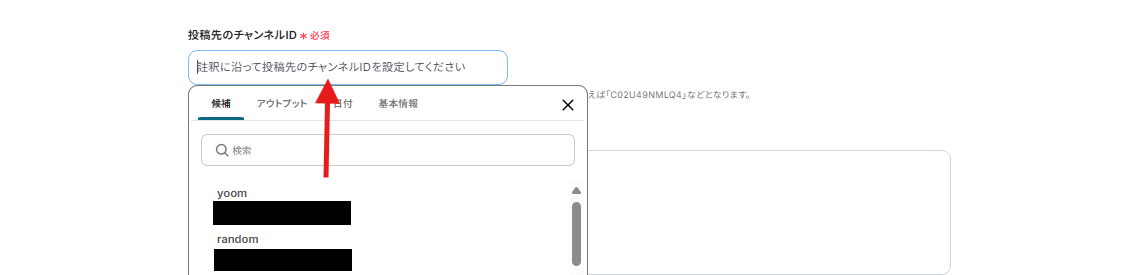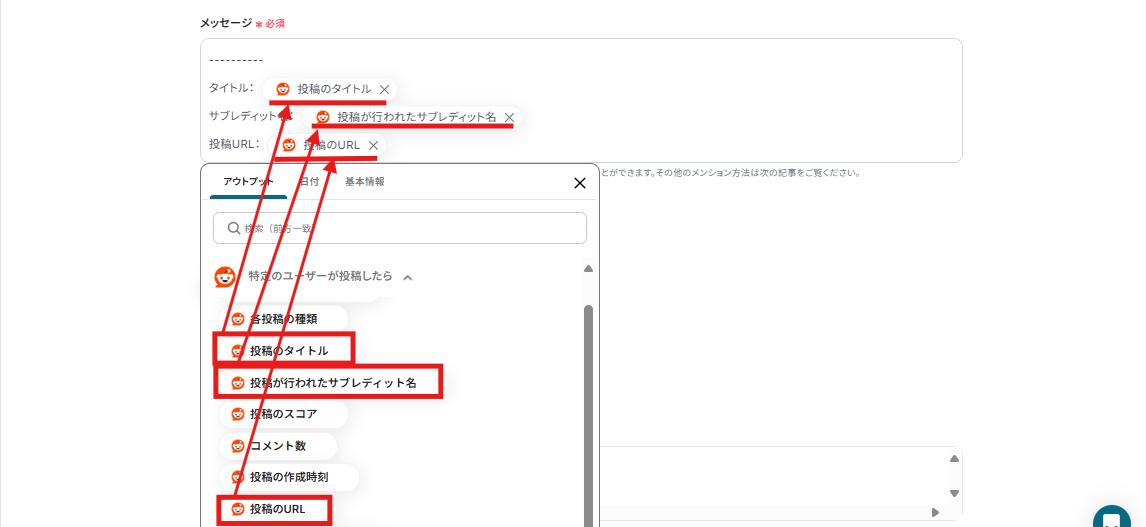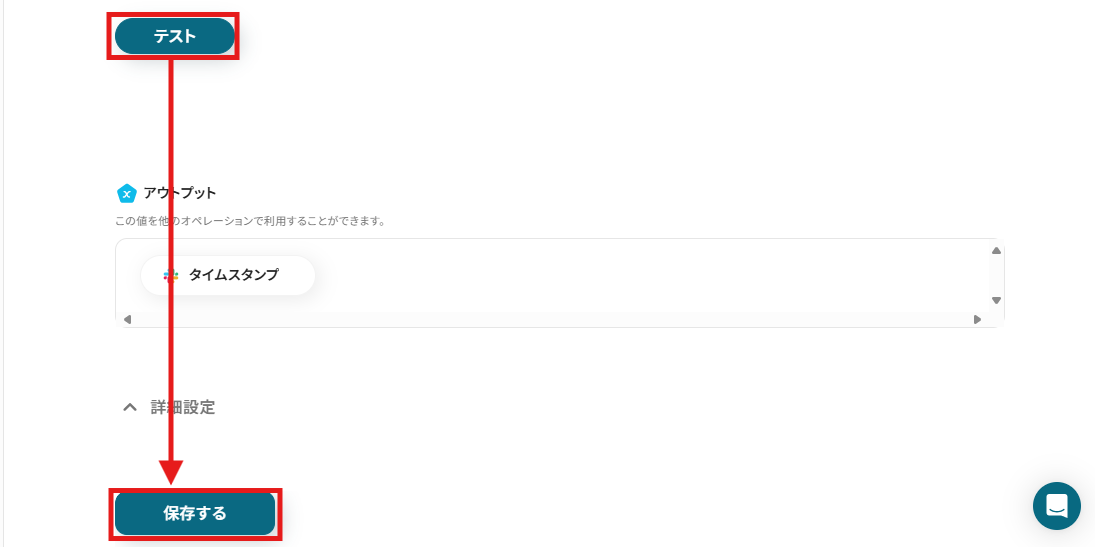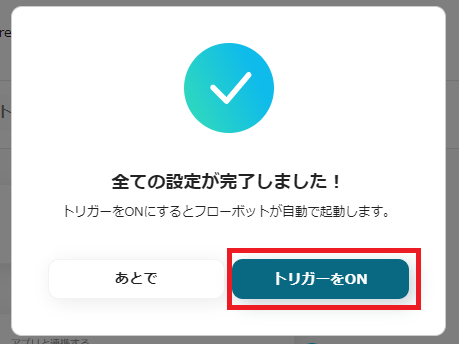「Redditでの情報、もっと早くキャッチできたらな…」
「チームにもすぐ共有したいけど、毎回手動で貼り付けるのが面倒…」
そんな風に感じたことはありませんか?Redditに投稿された内容を、SlackやMicrosoft Teamsなどのチャットツールに自動で通知できたら、日々の情報収集や社内共有がグッと楽になるはずです。たとえば、特定のサブレディットに投稿があったら、自動でチームのSlackチャンネルに通知を飛ばすことができます。さらに、投稿内容をもとにメールで情報を送信することもできるので、チェック漏れの防止やナレッジの蓄積にも役立つでしょう。
この記事では、Redditのデータをもとに自動で通知を送る具体的な方法をご紹介します。業務効率を上げたい方、情報管理をスマートにしたいと考えている方は、ぜひチェックしてみてください!
とにかく早く試したい方へ
YoomにはRedditを使った業務フローを自動化するためのテンプレートが用意されています!今すぐ試したい方は以下よりバナーをクリックしてスタートしましょう!
Redditのサブレディットで投稿が作成されたらSlackに通知する
試してみる
■概要
「Redditのサブレディットで投稿が作成されたらSlackに通知する」フローは、コミュニティの最新情報をリアルタイムでチームに共有する業務ワークフローです。
Redditは多種多様なサブレディットを通じて豊富な情報が集まる場ですが、気になる投稿を見逃すことも少なくありません。特にビジネスやプロジェクトチームでは、関連する話題やトレンドを迅速にキャッチアップすることが重要です。
このワークフローを活用すれば、特定のサブレディットに新しい投稿があった際に、自動的にSlackへ通知が送られます。これにより、チーム全体で最新の情報を共有し、迅速な意思決定や議論が可能になります。
■このテンプレートをおすすめする方
・Redditの特定サブレディットの最新情報をチーム内で共有したいプロジェクトリーダー
・Slackを日常的に活用しているが、手動で情報収集する時間を削減したいビジネスパーソン
・市場トレンドや競合情報を迅速で把握し、迅速に対応したいマーケティング担当者
・チームの情報共有を自動化し、効率的なコミュニケーションを実現したい中小企業の経営者
・Reddit上の有益な投稿を見逃さずに活用したいリサーチ担当者
■注意事項
・Reddit、SlackのそれぞれとYoomを連携してください。
・トリガーは5分、10分、15分、30分、60分の間隔で起動間隔を選択できます。
・プランによって最短の起動間隔が異なりますので、ご注意ください。
Redditのデータを自動で通知する様々な方法
いろいろな方法でRedditのデータを自動で通知することができます。その方法をいくつかピックアップしたので、ご覧ください!
気になる自動化例の「試してみる」をクリックしてアカウント登録するだけで、すぐにRedditの自動通知を体験できます。登録はたったの30秒で完了するので、ぜひ気軽にお試しください!
Redditのデータをチャットツールで自動通知する
Redditでの投稿を起点にして、チャットツールで自動通知することができます。
SlackやMicrosoft Teamsといった使い慣れたチャットアプリに通知できるので便利ですよ。
Redditのサブレディットで投稿が作成されたらSlackに通知する
試してみる
■概要
「Redditのサブレディットで投稿が作成されたらSlackに通知する」フローは、コミュニティの最新情報をリアルタイムでチームに共有する業務ワークフローです。
Redditは多種多様なサブレディットを通じて豊富な情報が集まる場ですが、気になる投稿を見逃すことも少なくありません。特にビジネスやプロジェクトチームでは、関連する話題やトレンドを迅速にキャッチアップすることが重要です。
このワークフローを活用すれば、特定のサブレディットに新しい投稿があった際に、自動的にSlackへ通知が送られます。これにより、チーム全体で最新の情報を共有し、迅速な意思決定や議論が可能になります。
■このテンプレートをおすすめする方
・Redditの特定サブレディットの最新情報をチーム内で共有したいプロジェクトリーダー
・Slackを日常的に活用しているが、手動で情報収集する時間を削減したいビジネスパーソン
・市場トレンドや競合情報を迅速で把握し、迅速に対応したいマーケティング担当者
・チームの情報共有を自動化し、効率的なコミュニケーションを実現したい中小企業の経営者
・Reddit上の有益な投稿を見逃さずに活用したいリサーチ担当者
■注意事項
・Reddit、SlackのそれぞれとYoomを連携してください。
・トリガーは5分、10分、15分、30分、60分の間隔で起動間隔を選択できます。
・プランによって最短の起動間隔が異なりますので、ご注意ください。
Redditで特定のキーワードの投稿が行われたらMicrosoft Teamsに通知する
試してみる
■概要
「Redditで特定のキーワードの投稿が行われたらMicrosoft Teamsに通知する」ワークフローは、リアルタイムで重要な情報をチームに共有するための自動化プロセスです。Redditは多様なトピックが飛び交うプラットフォームですが、特定のキーワードに関する投稿を見逃さないようにするのは難しいこともあります。このワークフローを設定することで、指定したキーワードが含まれる投稿があった際に、自動的にMicrosoft Teamsに通知が届き、チーム全体で迅速に情報をキャッチアップできます。これにより、情報収集の効率化や迅速な意思決定が可能になります。
■このテンプレートをおすすめする方
・Redditを情報収集ツールとして活用しているチーム
・Microsoft Teamsを主なコミュニケーション手段としている企業
・特定のトピックや市場動向を常にウォッチしているマーケティング担当者
・技術的な自動化ツールを活用して業務効率を高めたいIT担当者
■注意事項
・Reddit、Microsoft TeamsのそれぞれとYoomを連携してください。
・Microsoft365(旧Office365)には、家庭向けプランと一般法人向けプラン(Microsoft365 Business)があり、一般法人向けプランに加入していない場合には認証に失敗する可能性があります。
・トリガーは5分、10分、15分、30分、60分の間隔で起動間隔を選択できます。
・プランによって最短の起動間隔が異なりますので、ご注意ください。
Redditのデータをメールで自動送信する
Redditでの投稿を起点にして、メールを自動送信することができます。
Redditの画面を開かずに自動で情報共有できるため確認漏れを防ぎ、業務の効率化が期待できますよ。
Redditのサブレディットで投稿が作成されたらGmailで通知する
試してみる
■概要
「Redditのサブレディットで新しい投稿が作成されたらGmailに通知する」フローは、興味のあるコミュニティの動きを見逃さないための業務ワークフローです。
Redditでお気に入りのサブレディットに新しい投稿があった際、その通知をGmailで受け取ることで、常に最新情報を手元で確認できます。特に多忙なビジネスパーソンや情報収集に力を入れている方にとって、効率的に情報をキャッチアップする手段として役立ちます。
このワークフローを設定すれば、手動でチェックする手間を省き、重要な投稿を見逃すことなく、業務効率を向上させることが可能です。
■このテンプレートをおすすめする方
・特定のRedditサブレディットの新着投稿を見逃したくないユーザーの方
・日常的にGmailを活用して情報を管理しているビジネスパーソン
・情報収集を自動化し、効率的に進めたいマーケティング担当者
・複数の情報源からの通知を一元管理したい方
■注意事項
・Reddit、GmailのそれぞれとYoomを連携してください。
・トリガーは5分、10分、15分、30分、60分の間隔で起動間隔を選択できます。
・プランによって最短の起動間隔が異なりますので、ご注意ください。
Redditで特定のキーワードの投稿が行われたらOutlookに通知する
試してみる
■概要
「Redditで特定のキーワードの投稿が行われたらOutlookに通知する」ワークフローは、重要な情報を見逃さずに把握できる業務ワークフローです。
Redditは多様なトピックが日々投稿される活発なコミュニティですが、特定のキーワードに関連する投稿を効率的にチェックするのは難しいこともあります。
そこで、このワークフローを利用すれば、指定したキーワードが含まれる新しい投稿があった際に、自動的にOutlookに通知が届きます。
これにより、スピーディーにで重要な情報をキャッチし、迅速な対応が可能になります。業務の効率化を図りながら、情報収集の精度を高めたい方に最適なソリューションです。
■このテンプレートをおすすめする方
・Redditでの情報収集を効率化したいマーケティング担当者の方
・特定のキーワードに関する最新情報を迅速に把握したいリサーチャーの方
・複数のソースからの通知管理に手間を感じているビジネスプロフェッショナルの方
・Redditを活用しているが、重要な投稿を見逃すことが気になるユーザーの方
・Outlookを日常的に使用しており、通知を一元管理したい方
■注意事項
・Reddit、Microsoft TeamsのそれぞれとYoomを連携してください。
・Microsoft365(旧Office365)には、家庭向けプランと一般法人向けプラン(Microsoft365 Business)があり、一般法人向けプランに加入していない場合には認証に失敗する可能性があります。
・トリガーは5分、10分、15分、30分、60分の間隔で起動間隔を選択できます。
・プランによって最短の起動間隔が異なりますので、ご注意ください。
Redditのデータを自動で通知するフローを作ってみよう
それでは、さっそく実際にRedditのデータを自動で通知するフローを作成してみましょう!今回はYoomを使用して、ノーコードで設定を進めていきますので、もしまだYoomのアカウントをお持ちでない場合は、こちらの登録フォームからアカウントを発行しておきましょう。
[Yoomとは]
今回はRedditのサブレディットで投稿が作成されたらSlackに通知するフローボットを作成していきます!
作成の流れは大きく分けて以下です。
- RedditとSlackをマイアプリ連携
- テンプレートをコピーする
- Redditのトリガー設定およびSlackのアクション設定
- トリガーをONに設定しフロー稼働の準備完了
Redditのサブレディットで投稿が作成されたらSlackに通知する
試してみる
■概要
「Redditのサブレディットで投稿が作成されたらSlackに通知する」フローは、コミュニティの最新情報をリアルタイムでチームに共有する業務ワークフローです。
Redditは多種多様なサブレディットを通じて豊富な情報が集まる場ですが、気になる投稿を見逃すことも少なくありません。特にビジネスやプロジェクトチームでは、関連する話題やトレンドを迅速にキャッチアップすることが重要です。
このワークフローを活用すれば、特定のサブレディットに新しい投稿があった際に、自動的にSlackへ通知が送られます。これにより、チーム全体で最新の情報を共有し、迅速な意思決定や議論が可能になります。
■このテンプレートをおすすめする方
・Redditの特定サブレディットの最新情報をチーム内で共有したいプロジェクトリーダー
・Slackを日常的に活用しているが、手動で情報収集する時間を削減したいビジネスパーソン
・市場トレンドや競合情報を迅速で把握し、迅速に対応したいマーケティング担当者
・チームの情報共有を自動化し、効率的なコミュニケーションを実現したい中小企業の経営者
・Reddit上の有益な投稿を見逃さずに活用したいリサーチ担当者
■注意事項
・Reddit、SlackのそれぞれとYoomを連携してください。
・トリガーは5分、10分、15分、30分、60分の間隔で起動間隔を選択できます。
・プランによって最短の起動間隔が異なりますので、ご注意ください。
ステップ1:RedditとSlackのマイアプリ連携
1. Redditの登録方法
Yoomにログインしたら「マイアプリ」ボタンをクリックしましょう。
その後、「新規接続」をクリックし検索窓にRedditと入力してください。
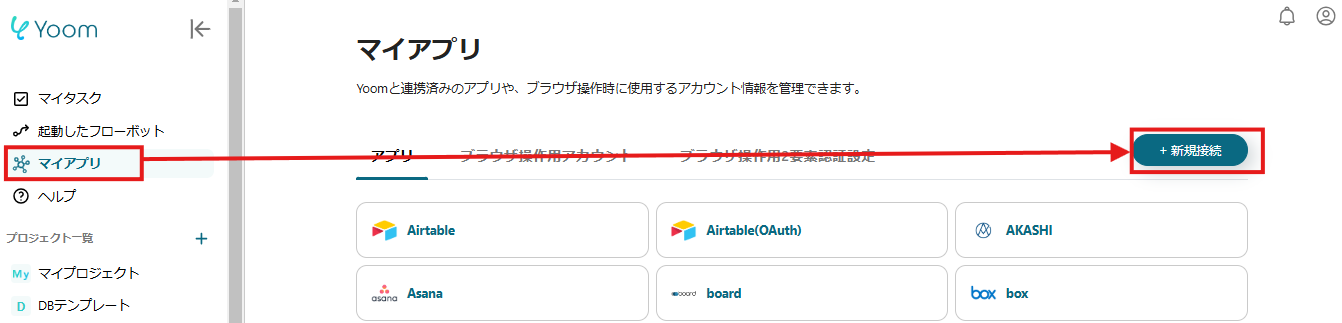
Redditに登録しているメールアドレスとパスワードを入力し「ログイン」ボタンをクリックしてください。
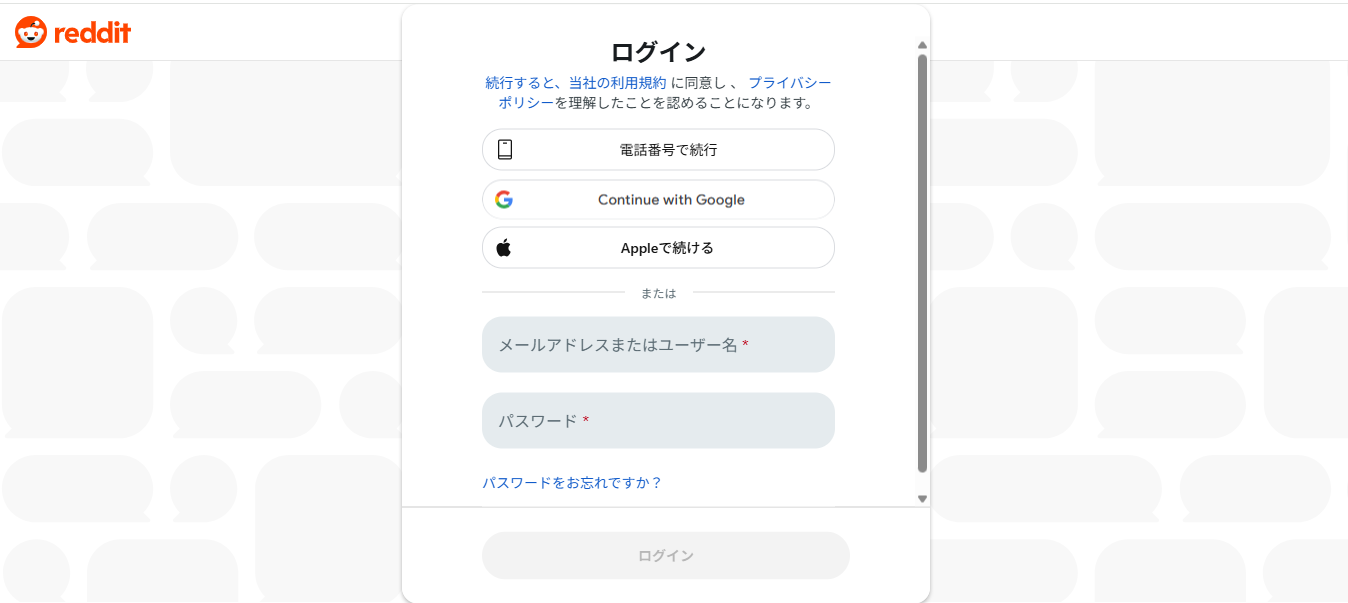
これで、Redditのマイアプリ連携完了です。
2. Slackの登録方法
先ほどと同様の手順で「新規接続」をクリックしたら、Slackを検索しましょう。下記画面が表示されたら、URLを入力して「続行する」をクリックしてください。
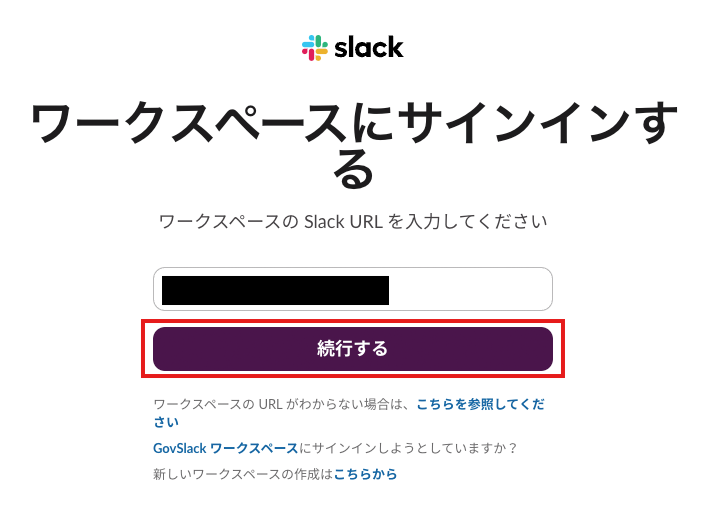
次の画面に移行したら、「許可する」をクリックしましょう。
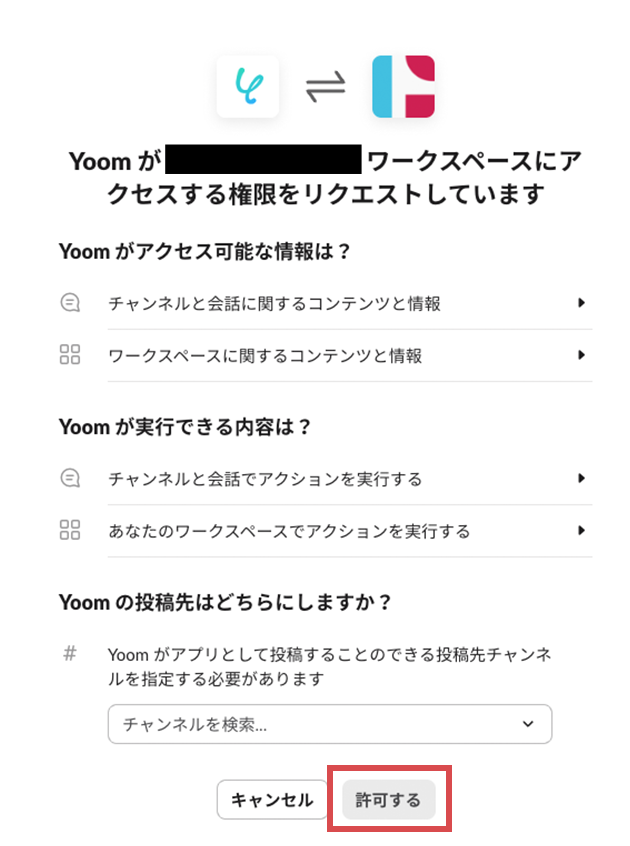
これで、Slackのマイアプリ連携完了です。
ステップ2:テンプレートのコピー
ここから、フローの作成に入ります!
Yoomでは、デフォルトで設定がされているテンプレートを利用できるため、簡単に業務の自動化を実現できますよ。
自動化の設定をするため、以下のバナーにある「試してみる」をクリックしてください。
Redditのサブレディットで投稿が作成されたらSlackに通知する
試してみる
■概要
「Redditのサブレディットで投稿が作成されたらSlackに通知する」フローは、コミュニティの最新情報をリアルタイムでチームに共有する業務ワークフローです。
Redditは多種多様なサブレディットを通じて豊富な情報が集まる場ですが、気になる投稿を見逃すことも少なくありません。特にビジネスやプロジェクトチームでは、関連する話題やトレンドを迅速にキャッチアップすることが重要です。
このワークフローを活用すれば、特定のサブレディットに新しい投稿があった際に、自動的にSlackへ通知が送られます。これにより、チーム全体で最新の情報を共有し、迅速な意思決定や議論が可能になります。
■このテンプレートをおすすめする方
・Redditの特定サブレディットの最新情報をチーム内で共有したいプロジェクトリーダー
・Slackを日常的に活用しているが、手動で情報収集する時間を削減したいビジネスパーソン
・市場トレンドや競合情報を迅速で把握し、迅速に対応したいマーケティング担当者
・チームの情報共有を自動化し、効率的なコミュニケーションを実現したい中小企業の経営者
・Reddit上の有益な投稿を見逃さずに活用したいリサーチ担当者
■注意事項
・Reddit、SlackのそれぞれとYoomを連携してください。
・トリガーは5分、10分、15分、30分、60分の間隔で起動間隔を選択できます。
・プランによって最短の起動間隔が異なりますので、ご注意ください。
下記画面の表示を読んで、「OK」ボタンを押しましょう。
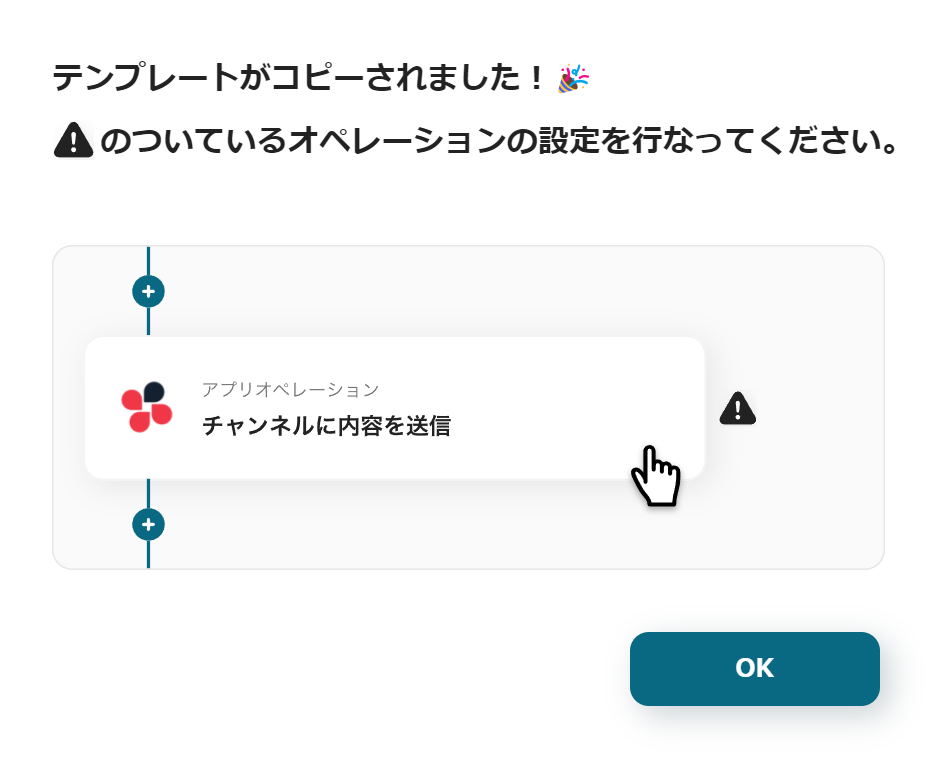
ステップ3:Redditで特定のユーザーが投稿したら起動するトリガーの設定
Redditアイコンの「特定のユーザーが投稿したら」をクリックして設定しましょう!
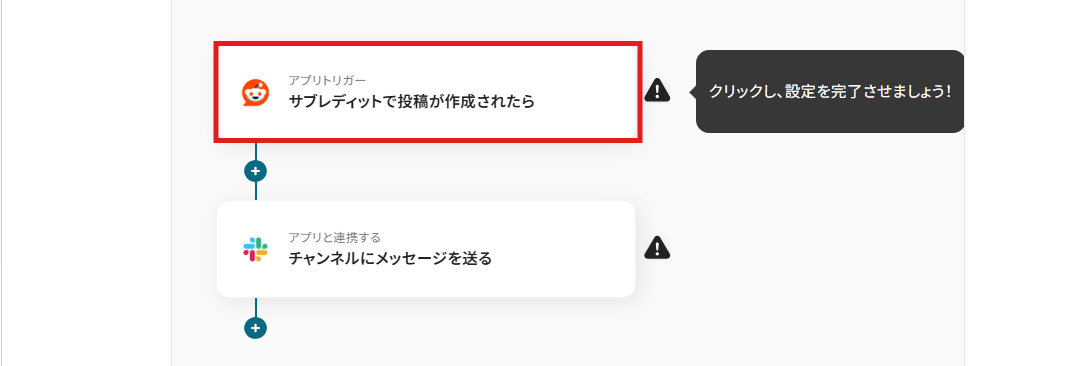
下記画面の項目は、デフォルトで設定済みです!
トリガーアクションが「特定のユーザーが投稿したら」になっているのを確認し、次のページに進みましょう。
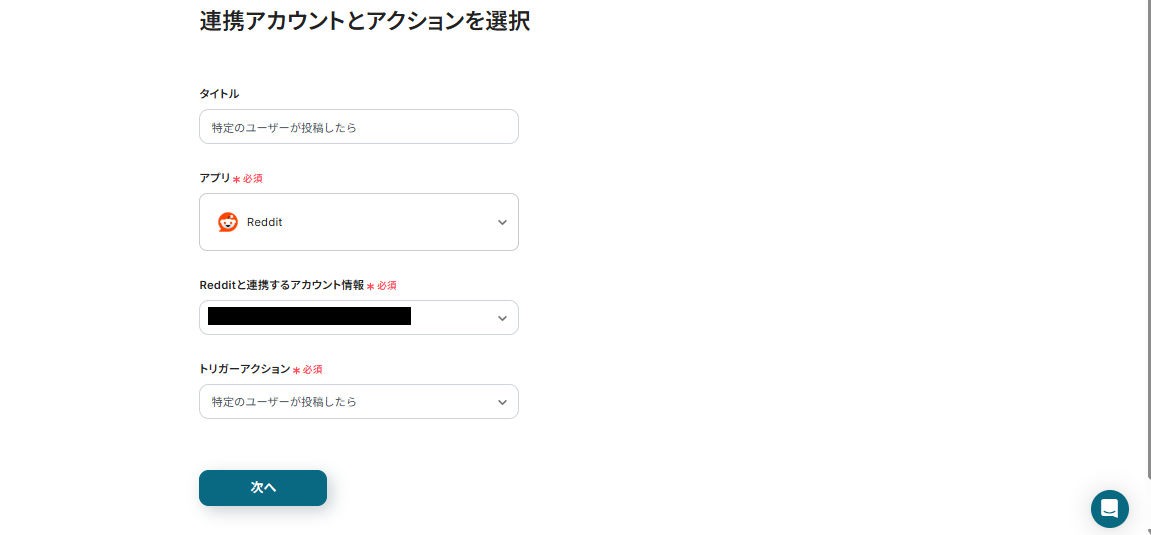
トリガーの起動タイミングは、5分、10分、15分、30分、60分のいずれかを選択することが可能です。
基本的にはそのプランの最短の起動間隔にして使用することをおすすめします!
※注意事項:プラン内容により、設定できるトリガーの最短間隔が違うので、その点はご注意ください。
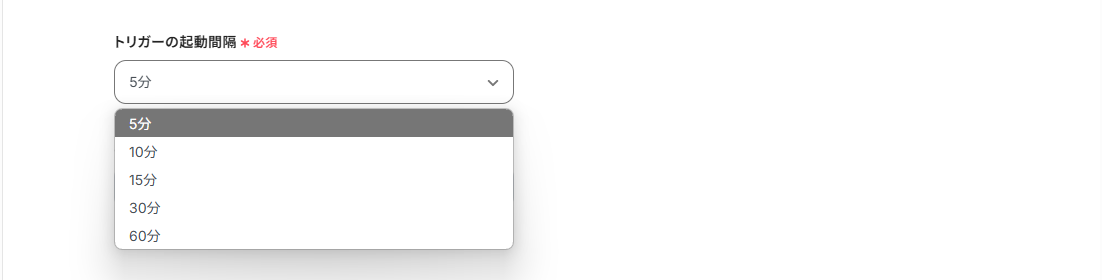
ユーザー名は、枠外の注釈を参考に設定してください。

起動間隔とユーザー名を設定したら、Redditの画面を開き、テスト用にサブレディットで投稿を作成してください。(投稿の内容は自由に設定してOKです!)
Yoomの先ほどの画面に戻ったら、画面下部のテストを実行してください。
アウトプットが取得されるので、確認が完了したら「保存する」をクリックし、設定を保存しましょう!
※参照:アウトプットについての詳細説明は、こちらのページをご覧ください。
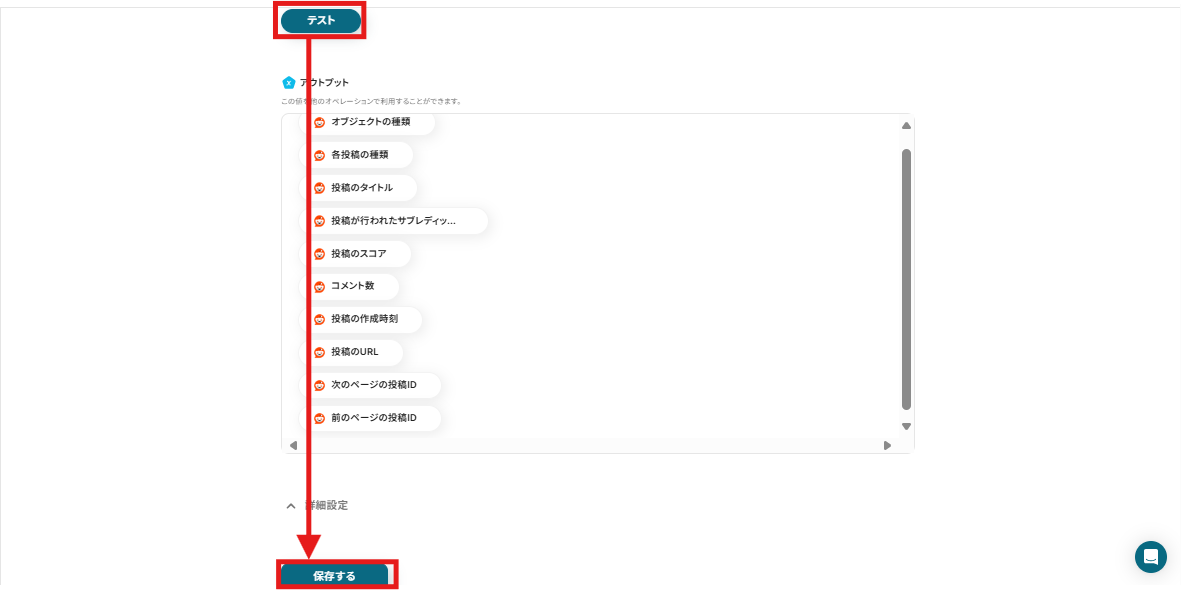
ステップ4:Slackのチャネルにメッセージを送る
次に、Slackアイコンの「チャネルにメッセージを送る」という項目を設定していきます。
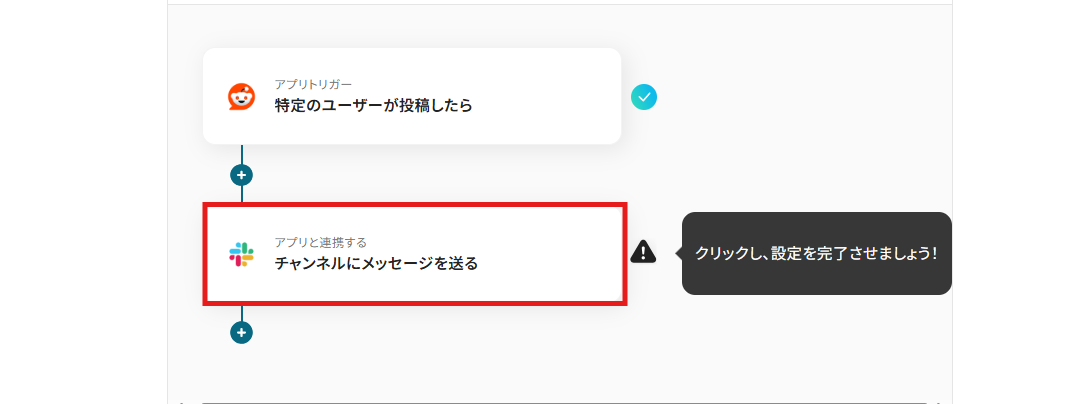
下記画面の項目も、すでに設定されています。
アクションが「チャネルにメッセージを送る」になっているのを確認したら、そのまま「次へ」ボタンをクリックし進みましょう!
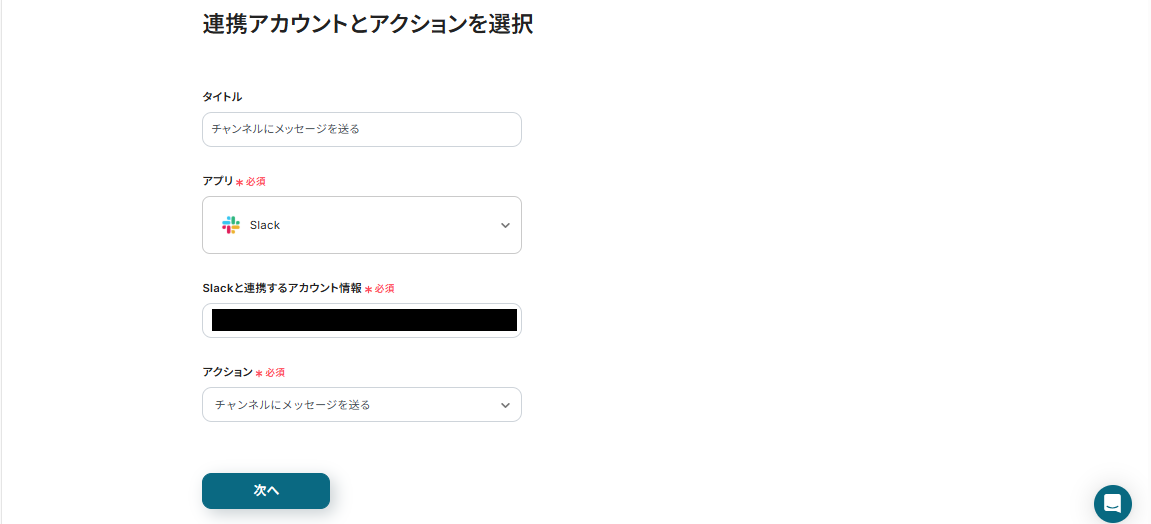
投稿先のチャンネルIDは、表示される候補から自動通知に使用したいチャンネルIDを任意で選択しましょう。
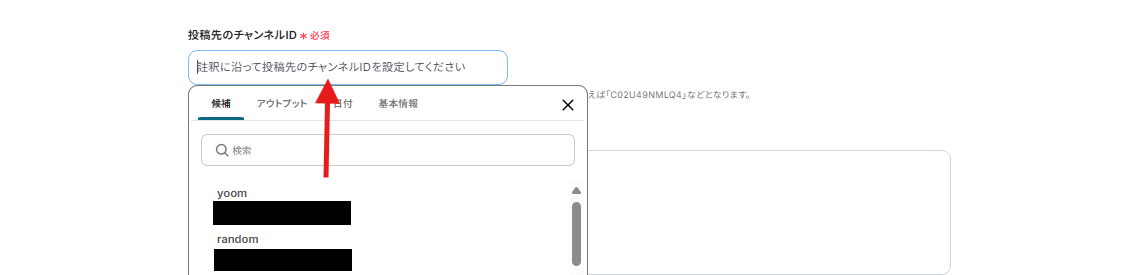
メッセージはデフォルトで下記画面の通り設定されています。
このように設定すると、Redditのサブレディットで投稿が作成されたら「投稿のタイトル」「投稿がおこなわれたサブレディット名」「投稿のURL」を自動で取得し、先ほど設定したSlackのチャンネルIDに自動通知することができます!
メッセージ内容は自由に変更してOKなので、使用したいアウトプットや本文を任意で変更して使用してみましょう。
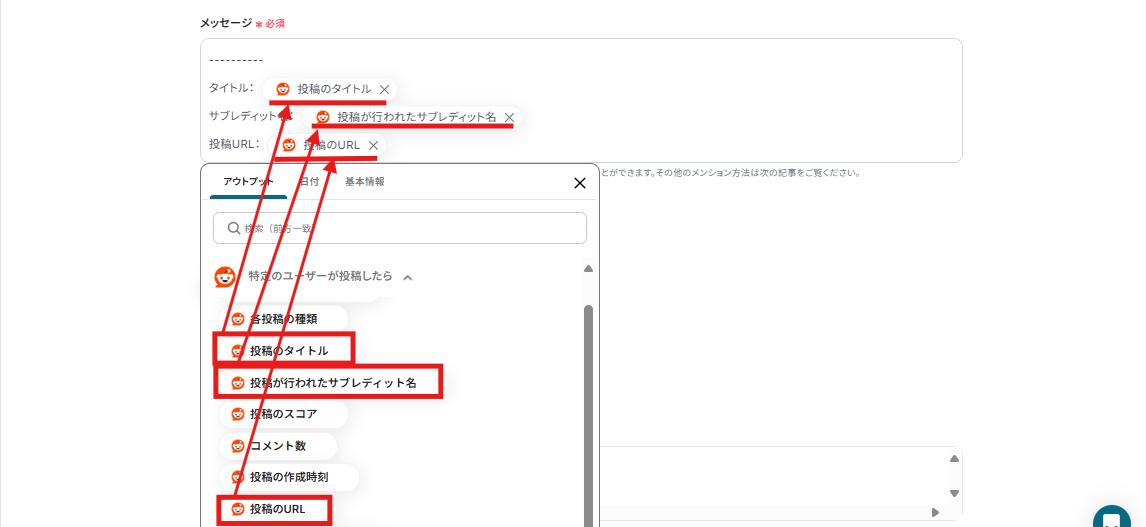
設定できたら「テスト」をクリックしテストが成功したら、設定を保存してください。
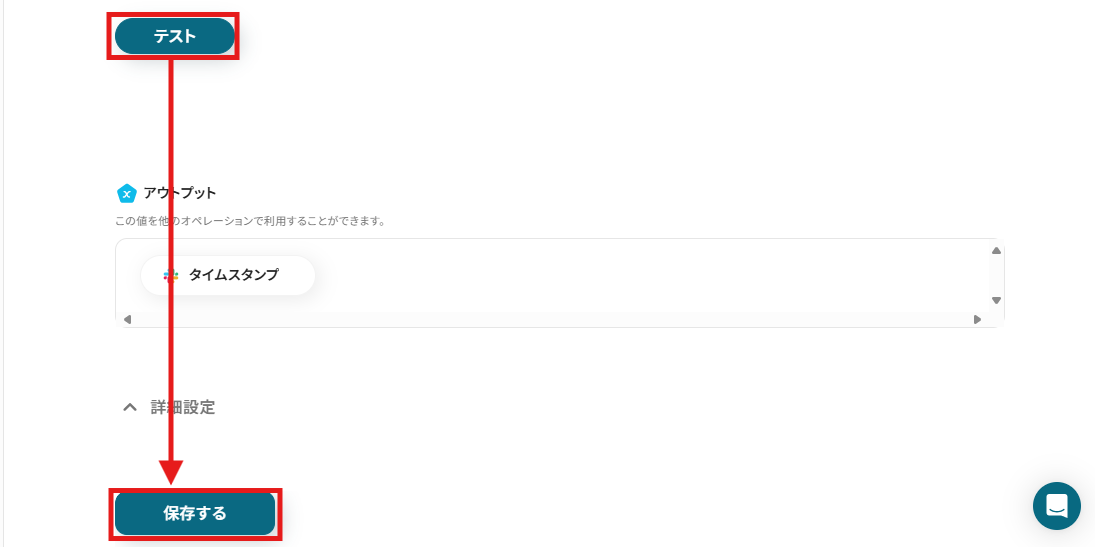
ステップ5:トリガーをONにする
最後に「トリガーをON」をクリックしたら、「Redditのサブレディットで投稿が作成されたらSlackに通知する」フローの自動化の設定は完了です!
実際にフローを動かして、フローボットが正しく起動することを確認しましょう。
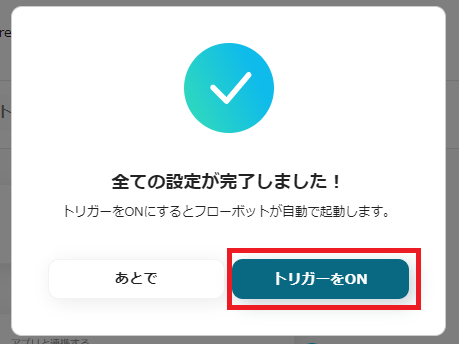
RedditのAPIを使ったその他の自動化例
RedditのAPIを活用することで、様々な自動化の実現が可能になります。
Redditを使った自動化例
Redditの投稿を起点に、DiscordやGmail、Notionなどさまざまなアプリに自動で通知やデータ登録を行うことができます。また、YouTubeで動画が公開された際にRedditへ投稿したり、キーワードにマッチした投稿をGoogle スプレッドシートやGoogleカレンダーに反映させるなど、情報の整理・共有を効率化する連携も可能です。
Redditでキーワードにマッチする投稿が行われたら、Google スプレッドシートにレコードを追加する
試してみる
■概要
「Redditでキーワードにマッチする投稿が行われたら、Google スプレッドシートにレコードを追加する」ワークフローは、情報管理の効率化に寄与します。
チャット上の操作のみでデータ登録が完了するため、作業時間を短縮できます。
■このテンプレートをおすすめする方
・Redditを利用して情報収集やマーケティングを行っている方
・特定のキーワードに関する投稿を逃さずに把握したいと考える方
・Google スプレッドシートを活用してデータを管理しているが、手動での入力に手間を感じている方
・迅速に新しい投稿情報を記録し、後からGoogle スプレッドシートで分析したい方
・手動でのデータ更新ミスを減らし、スムーズにデータを蓄積していきたい方
■注意事項
・RedditとGoogle スプレッドシートのそれぞれとYoomを連携してください。
・トリガーは5分、10分、15分、30分、60分の間隔で起動間隔を選択できます。
・プランによって最短の起動間隔が異なりますので、ご注意ください。
Redditでキーワードにマッチする投稿が行われたら、Googleカレンダーに予定を作成する
試してみる
■概要
「Redditでキーワードにマッチする投稿が行われたら、Googleカレンダーに予定を作成する」ワークフローを利用すると、Redditの投稿に基づいて予定を自動でGoogleカレンダーに追加できます。
手動で情報を確認する手間が減り、効率が向上します。
■このテンプレートをおすすめする方
・Redditを活用して最新情報やトレンドを収集している方
・特定のキーワードに関連する投稿を迅速に把握したい方
・Googleカレンダーを利用してスケジュール管理を行っている方
・スケジュールに自動的に重要な投稿を追加しておきたい方
・投稿通知を受け取ってから手動でスケジュールを作成する手間を省きたい方
・日々のスケジュール管理と情報収集をスピーディに行いたい方
■注意事項
・RedditとGoogleカレンダーのそれぞれとYoomを連携してください。
・トリガーは5分、10分、15分、30分、60分の間隔で起動間隔を選択できます。
・プランによって最短の起動間隔が異なりますので、ご注意ください。
Redditのサブレディットで投稿が作成されたらDiscordに通知する
試してみる
■概要
「Redditのサブレディットで投稿が作成されたら、Discordに通知する」フローは、RedditとDiscordを連携し、サブレディットへの新規投稿を自動的にDiscordに通知する業務ワークフローです。
これにより、情報共有がスムーズになり、コミュニティの活性化が期待できます。
■このテンプレートをおすすめする方
・RedditのサブレディットとDiscordを同時に運営しているコミュニティマネージャーの方
・新しい投稿を即座にDiscordで共有したいRedditユーザーの方
・RedditとDiscordの連携を活用して情報共有を効率化したいチームリーダーの方
・手動での投稿確認に時間を取られている運営スタッフの方
・コミュニティ内での情報流通を自動化したいと考えている方
■注意事項
・Reddit、DiscordのそれぞれとYoomを連携してください。
・トリガーは5分、10分、15分、30分、60分の間隔で起動間隔を選択できます。
・プランによって最短の起動間隔が異なりますので、ご注意ください。
Redditのサブレディットで投稿が作成されたら、Notionにレコードを追加する
試してみる
■概要
「Redditのサブレディットで投稿が作成されたら、Notionにレコードを追加する」ワークフローを利用すると、データ入力作業の手間が削減します。
チャット上の操作のみでデータ入力が完了するため、作業効率が向上するでしょう。
■このテンプレートをおすすめする方
・Redditのサブレディットを定期的にモニタリングしたい方
・Notionを使って情報をまとめ、整理している方
・RedditとNotionの連携をスムーズに行いたい方
・迅速に情報を取得し、業務やプロジェクトで活用したい方
・データ入力の手間を少しでも軽減したい方
・自動化により手間を減らし、生産性を向上させたいと考える方
■注意事項
・RedditとNotionのそれぞれとYoomを連携してください。
・トリガーは5分、10分、15分、30分、60分の間隔で起動間隔を選択できます。
・プランによって最短の起動間隔が異なりますので、ご注意ください。
YouTubeで最新の動画が公開されたら、Redditで新規投稿を作成する
試してみる
■概要
YouTubeに新しい動画を公開した後、その告知をRedditのコミュニティへ手作業で投稿していませんか。
この作業は手間がかかるだけでなく、投稿の遅れやURLの入力ミスといったヒューマンエラーの原因にもなります。
このワークフローを活用することで、指定したYouTubeチャンネルでの動画公開をトリガーに、Redditへの新規投稿が自動で実行され、迅速かつ正確な情報共有を実現します。
■このテンプレートをおすすめする方
・YouTubeチャンネルの最新情報を、Redditコミュニティへ迅速に共有したいと考えている方
・手作業での告知投稿に時間を取られ、本来のコア業務に集中したいマーケティング担当者の方
・複数のプラットフォームへの情報発信を自動化し、投稿漏れなどのミスをなくしたい方
■注意事項
・YouTube Data APIとRedditそれぞれとYoomを連携してください。
・トリガーは5分、10分、15分、30分、60分の間隔で起動間隔を選択できます。
・プランによって最短の起動間隔が異なりますので、ご注意ください。
終わりに
いかがでしたか?Redditと他のアプリを連携すれば、「情報収集にかかる手間を減らしたい」「気になる投稿を見逃したくない」「通知や記録をもっと効率化したい」といった課題を解決できるのではないでしょうか。投稿の検知から通知・記録までを自動化することで、作業の抜け漏れを防ぎつつ、チームでのスムーズな情報共有が実現できます。
ノーコードツールYoomを活用すれば、プログラミングの知識がなくても、簡単にRedditとの連携を実現できます!気になった方はまずは無料アカウントを作成して、実際に使い勝手を確かめてみてください。登録はたったの30秒で完了!すぐに自動連携を体験できます。
今すぐ無料でアカウントを発行する
手間なく最新情報をキャッチできる環境を、この機会に整えてみてください!